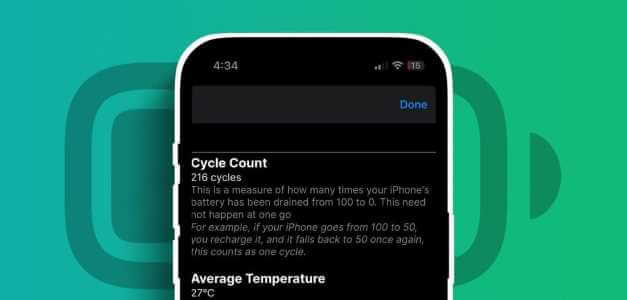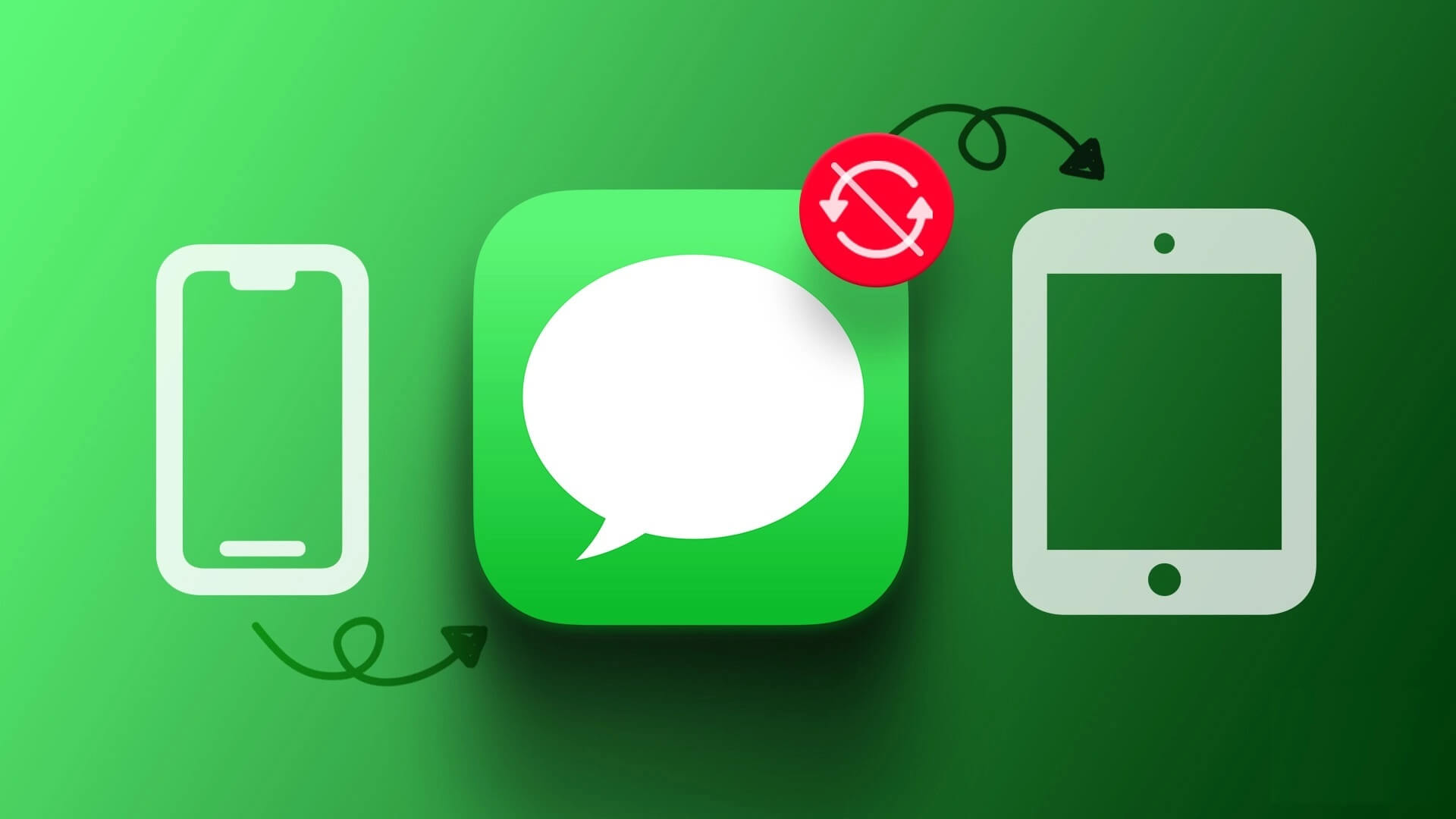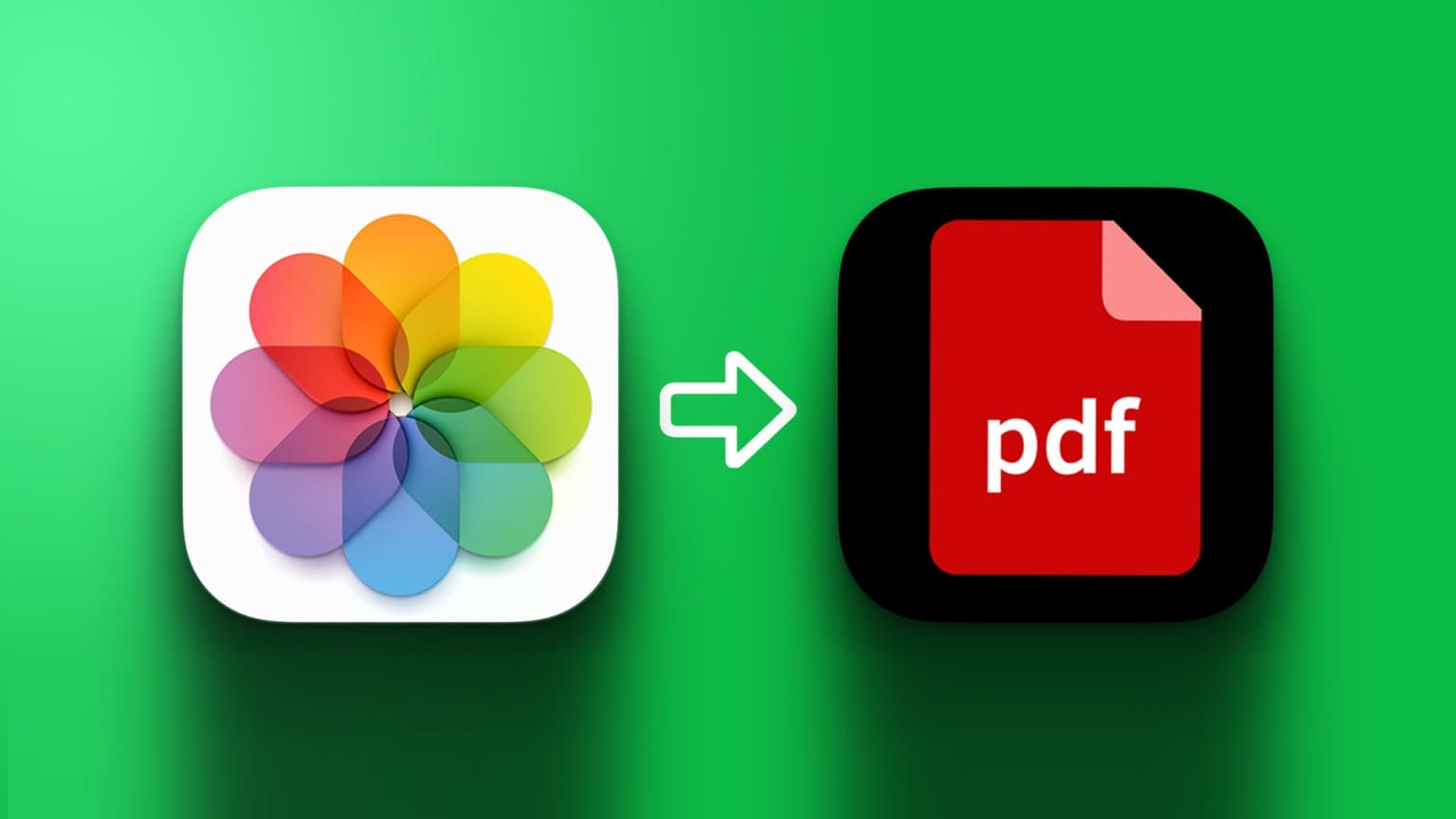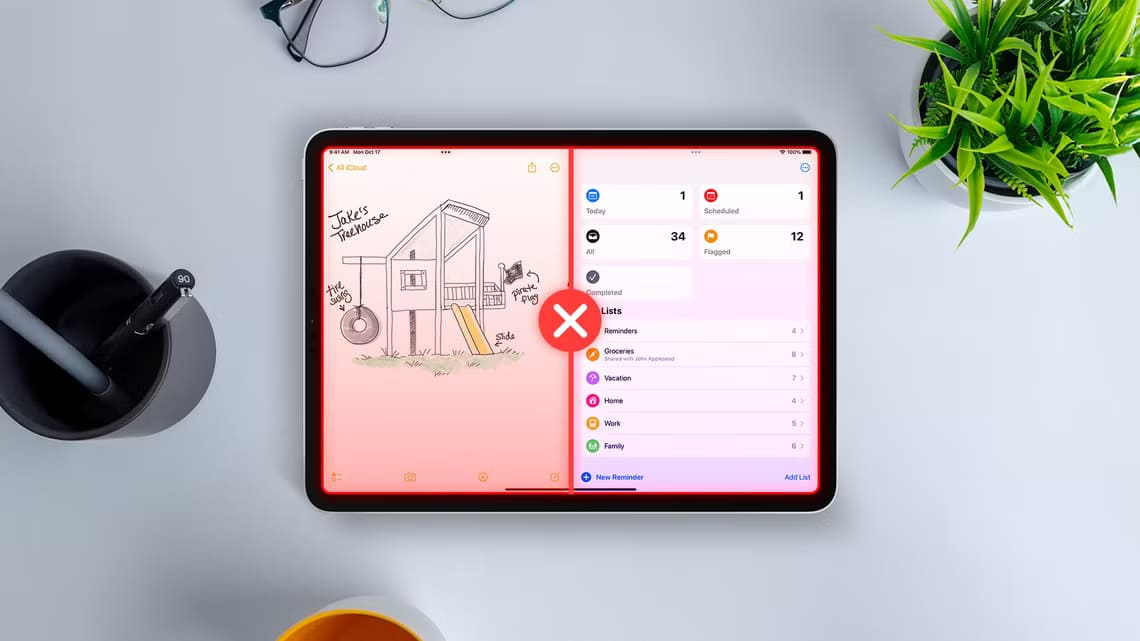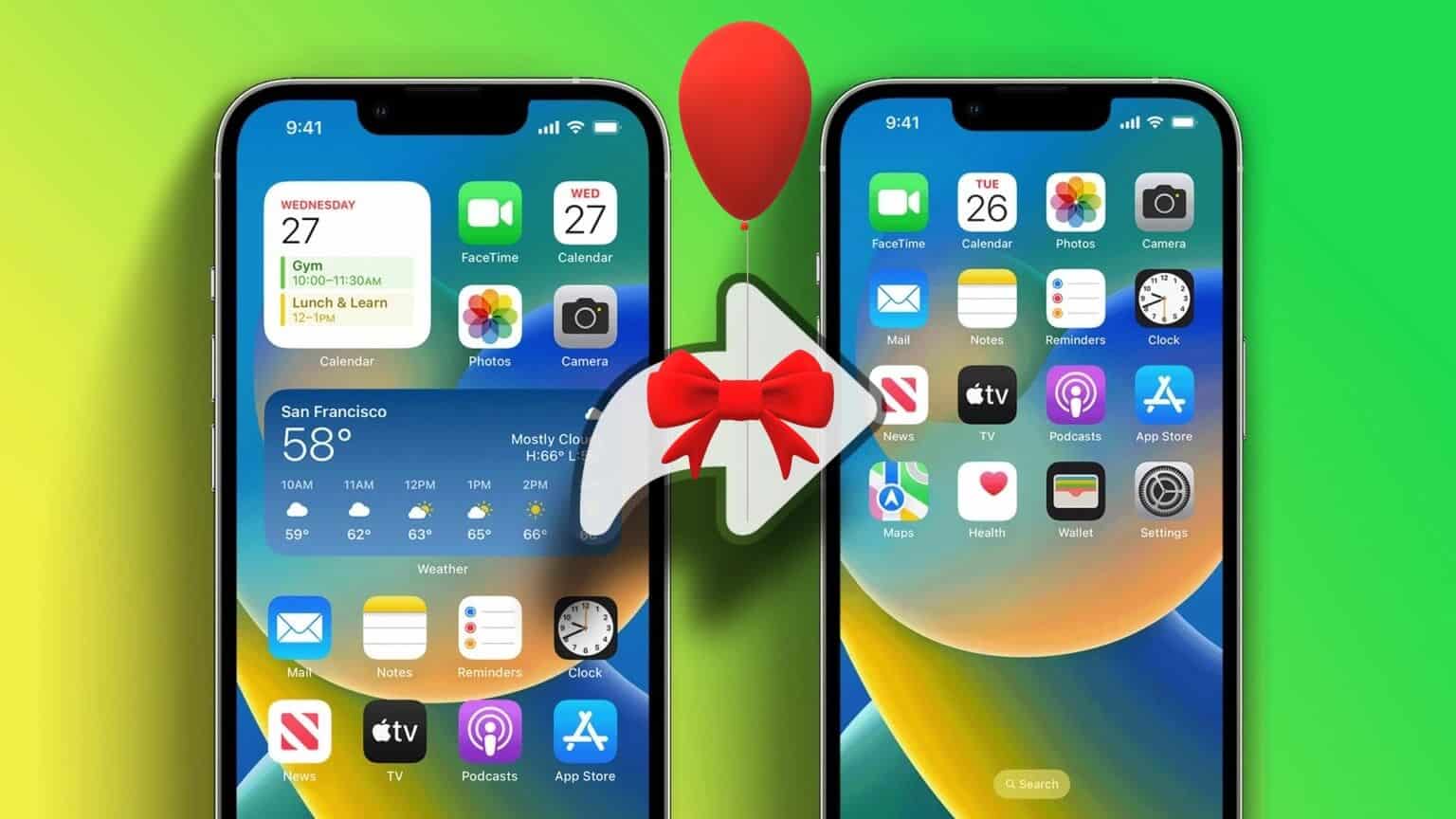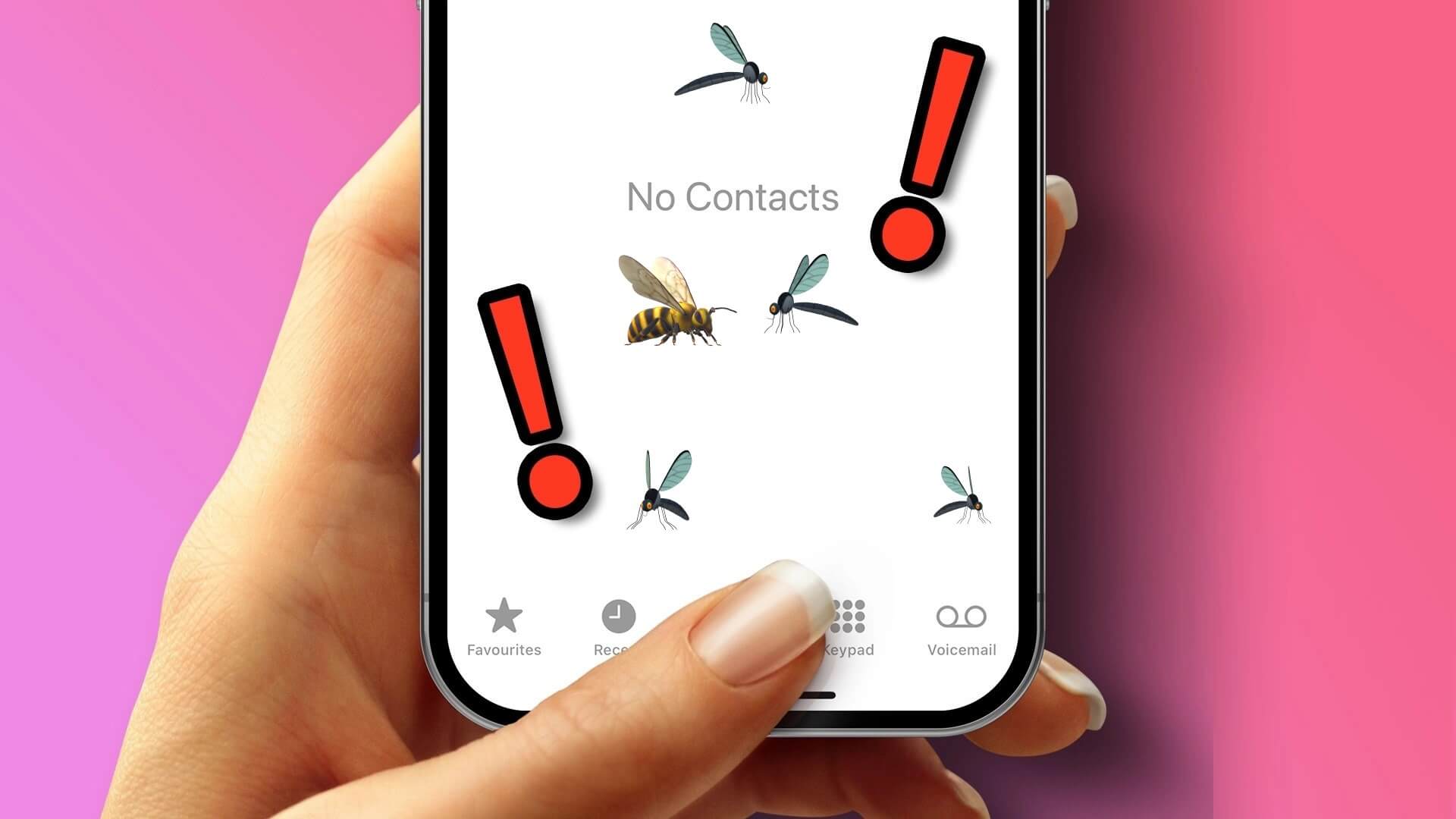Certaines des applications et des services de votre iPhone peuvent être gourmands en données et vous laisser peu ou pas de données mobiles au début du forfait mensuel de votre opérateur. Soit vous arrêtez d'utiliser le Wi-Fi pour Internet, soit vous dépensez plus en forfaits de données. Lisez la suite pour savoir comment limiter l'utilisation des données cellulaires sur iPhone.
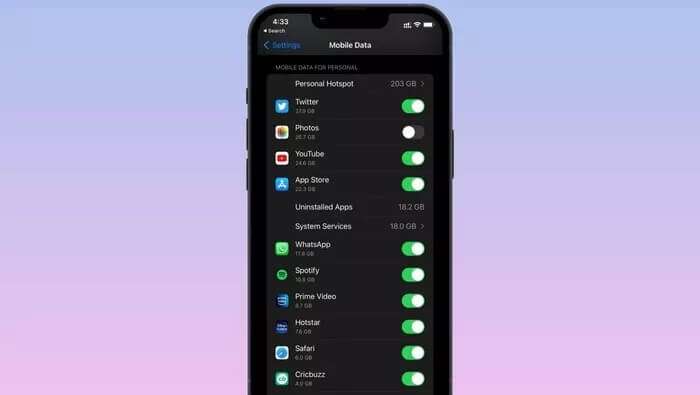
En utilisant les astuces ci-dessous, vous pouvez déterminer quelles applications et services consomment une partie importante des données cellulaires de votre téléphone. iOS propose également des options intéressantes pour freiner la consommation de données. Regardons ça.
1. Vérifier la consommation de données
Avant de continuer et de vous montrer comment limiter l'utilisation des données cellulaires sur iPhone, vous devez savoir quelles applications consomment la majorité des données en premier lieu.
Apple fournit une ventilation détaillée de la consommation de données mobiles sur votre iPhone. Voici comment le vérifier.
Étape 1: Ouvrir une application Paramètres Sur l'iPhone
Étape 2: Aller à la liste Données mobiles.
Étape 3: Départ Plan de données courant Vous pouvez consulter les données que chaque application consomme jusqu'à présent dans le forfait de votre opérateur.
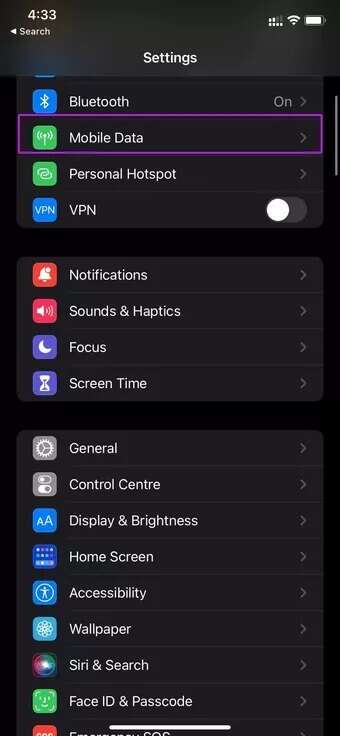
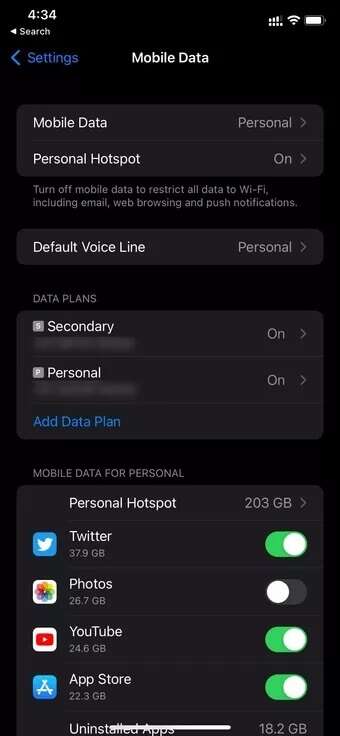
2. Désactivez le point d'accès personnel
Comme vous pouvez le voir sur les captures d'écran ci-dessus, Personal Hotspot était le principal facteur derrière la consommation de données cellulaires sur l'iPhone.
Quand Activer le point d'accès personnel , tous les appareils enregistrés sont automatiquement connectés à l'iPhone et aspirent les données mobiles. Vous pouvez soit désactiver le point d'accès personnel, soit modifier le mot de passe en suivant les étapes ci-dessous.
Étape 1: De la liste Paramètres iPhone , Aller à Point de contact personnel.
Étape 2: Désactivez la bascule dans le menu suivant ou cliquez sur Mot de passe WiFi pour changer le mot de passe.
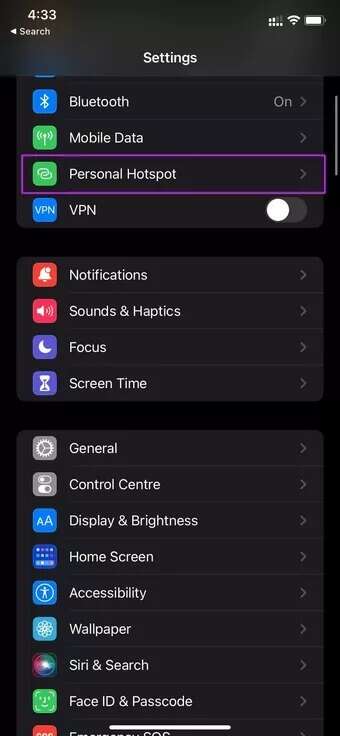
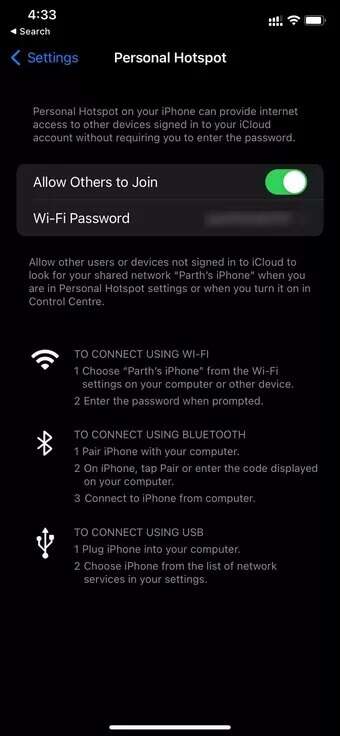
Désormais, aucun des appareils enregistrés ne sera connecté à votre iPhone, à moins qu'ils n'aient le nouveau mot de passe.
3. Désactiver les données mobiles et l'actualisation en arrière-plan pour les applications
L'iPhone permet aux utilisateurs de désactiver les données mobiles et l'actualisation des applications en arrière-plan pour toutes les applications installées.
Avec la première astuce, vous savez déjà quelles applications prennent une tarte géante dans les packages de données mobiles de votre iPhone. Vous pouvez désactiver l'actualisation des données mobiles et des applications en arrière-plan pour ces applications à partir du menu des paramètres.
Étape 1: Ouvert Paramètres sur l'iPhone et faites défiler jusqu'au menu Applications.
Étape 2: Ouvrez une application et désactivez la bascule Données mobiles Dans la liste suivante.
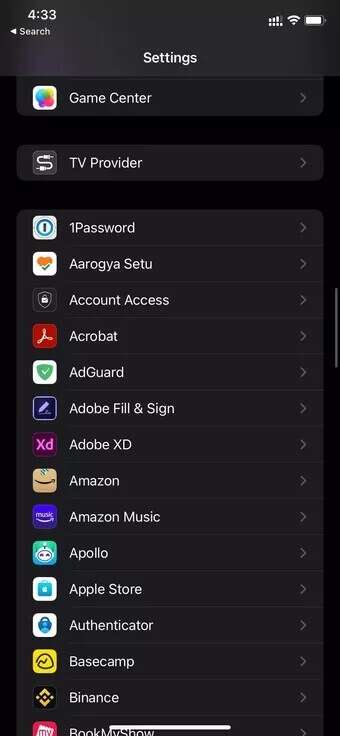
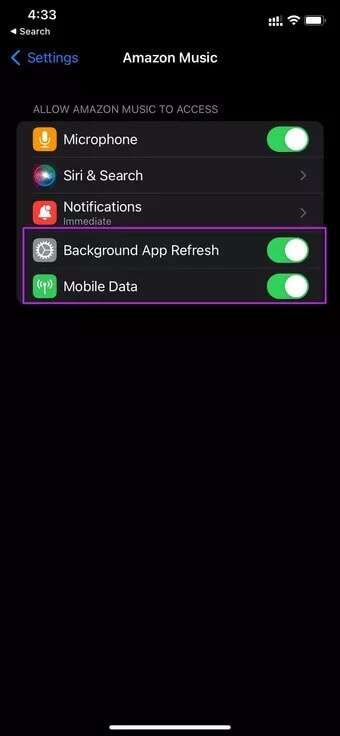
Vous pouvez également désactiver l'option Background App Refresh afin que L'application ne gaspille pas de données mobiles en arrière-plan.
Les données mobiles ne doivent pas être désactivées pour les applications essentielles comme WhatsApp. Sinon, vous ferez face Difficulté à recevoir des messages sur la plateforme.
4. Désactiver ICLOUD PHOTOS SUR MOBILE DATA
C'est peut-être la principale raison de toute la consommation de données mobiles sur iPhone. Si vous activez la sauvegarde de photos iCloud sur les données mobiles, l'application Photos continuera à télécharger de nouvelles photos et médias sur la plate-forme iCloud.
Vous avez la possibilité de désactiver les photos iCloud sur les données mobiles. C'est ce que vous devez faire.
Étape 1: Ouvert Paramètres iPhone Et aller à Photos
Étape 2: Faites défiler jusqu'à Données mobiles.
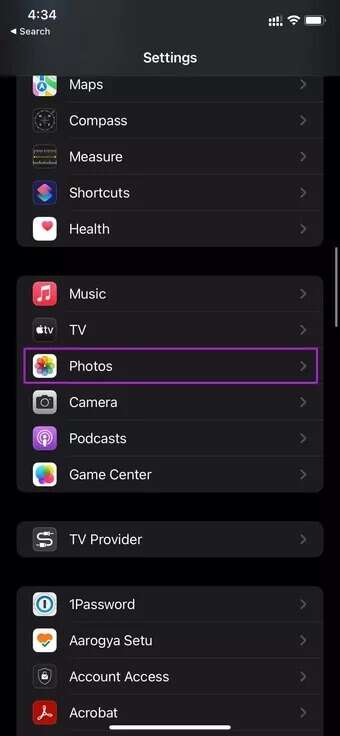
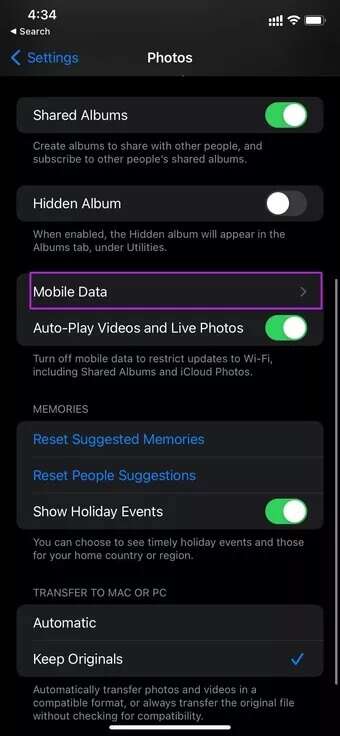
Étape 3: désactiver la bascule Données mobiles Dans la liste suivante.
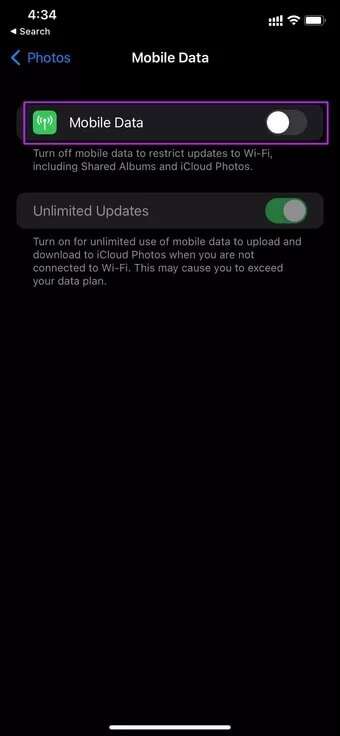
L'application Photos n'utilisera plus les données mobiles pour télécharger des médias sur la plate-forme iCloud.
Alternativement, vous pouvez désactiver les données mobiles pour les photos à partir d'un menu Paramètres > Données mobiles.
5. Activer le mode de données faibles
Le mode de données faibles permet de réduire l'utilisation des données mobiles. Lorsque le mode Low Data est activé, les mises à jour automatiques et les tâches en arrière-plan, telles que la synchronisation des photos, sont suspendues. Voici comment l'utiliser.
Étape 1: Ouvert Paramètres IPhone et allez à Données mobiles.
Étape 2: Sélectionner paquets de données Votre propre.
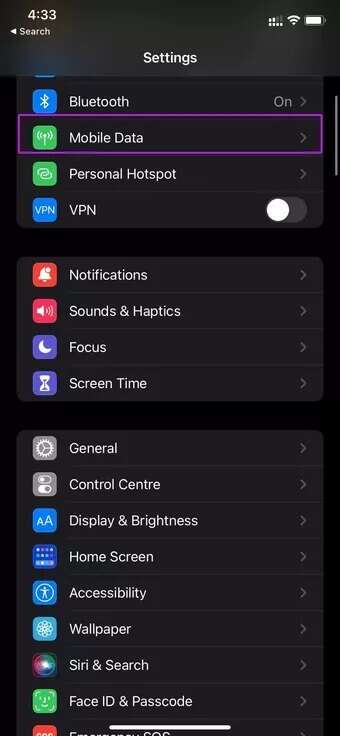
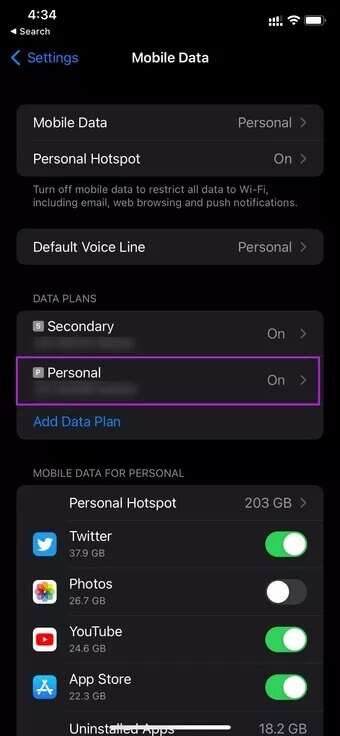
Étape 3: Activer Commutateur de mode de données faibles Et tout va bien.
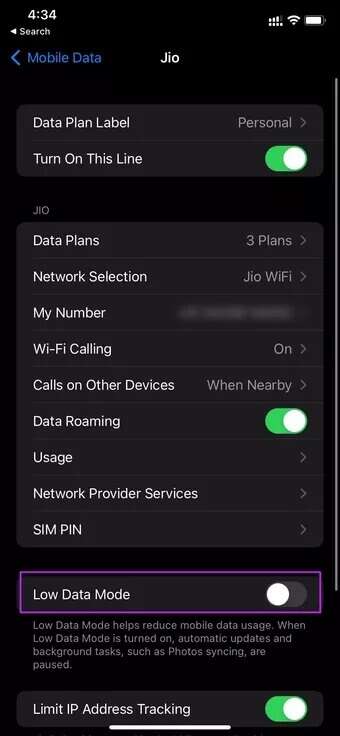
6. Précharger des pages Web dans GOOGLE CHROME
iOS vous permet désormais de modifier le navigateur Web par défaut sur l'iPhone. Si vous utilisez Google Chrome au lieu de Safari, vous avez la possibilité de précharger des pages Web dans le navigateur.
Lorsqu'il est activé, Chrome peut utiliser moins de données mobiles et vous pourrez charger des pages Web plus rapidement.
Ouvert Google Chrome Et aller à Paramètres. Sélectionner Bande passante Et précharger les pages Web sur Réseau Wi-Fi.
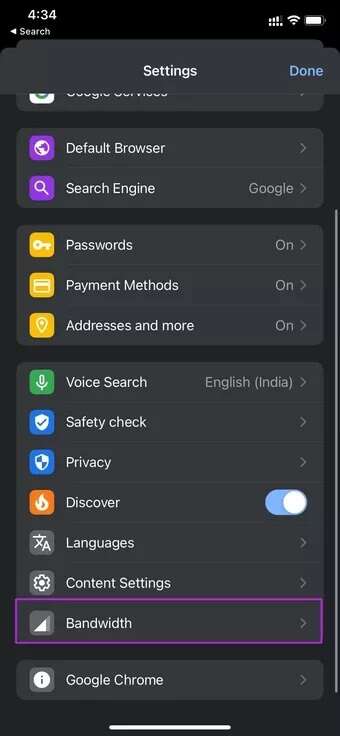
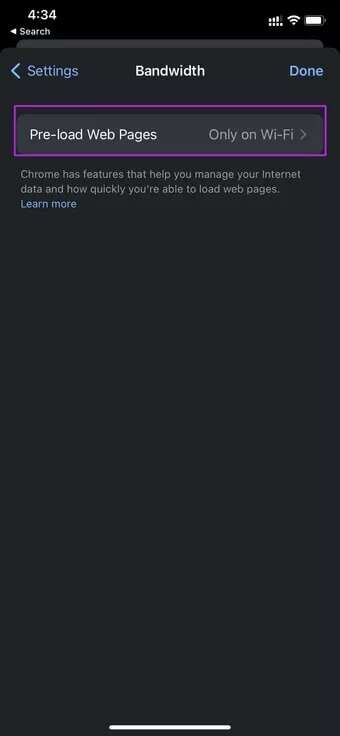
7. Télécharger des médias au lieu de diffuser
Si vous utilisez des applications de streaming comme Spotify ou Amazon Musique Ou Netflix ou Prime Video, vous devez télécharger des chansons et des émissions de télévision via Wi-Fi pour les regarder plus tard.
Ne vous habituez pas à diffuser des médias de haute qualité sur des données mobiles.
Utilisez les freins pour utiliser les données cellulaires sur iPhone
Dans la mesure du possible, essayez d'utiliser le Wi-Fi sur l'iPhone. Laissez les données cellulaires pour des tâches légères comme l'envoi d'iMessage, WhatsApp ou la navigation Web régulière.